且 git clone 报错Please make sure you have the correct access rights and the reposit
以下为步骤:
1、安装SSH
sudo apt-get install openssh-server2、启动服务
/etc/init.d/ssh start3、重启服务
/etc/init.d/ssh restart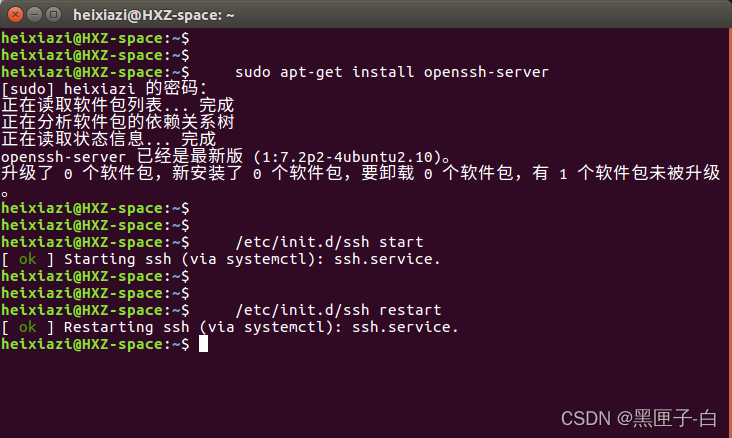
4、生成key。
注意,这里直接在终端上输入命令会报错,如下。要切换路径看4.1。
4.1 要先切换root目录才行。
4.2 输入命令后,不用填写路径,直接两次enter,就成功了。
 4.3 切换路径,查看,已经生成.ssh隐藏文件夹了。
4.3 切换路径,查看,已经生成.ssh隐藏文件夹了。 
报错Please make sure you have the correct access rights and the reposit
1 删除.ssh文件夹(直接搜索该文件夹)下的known_hosts(手动删除即可,不需要git)
下载GIT
-
首先,确认你的系统是否已安装git,可以通过
git指令进行查看,如果没有,在命令行模式下输入sudo apt-get install git命令进行安装。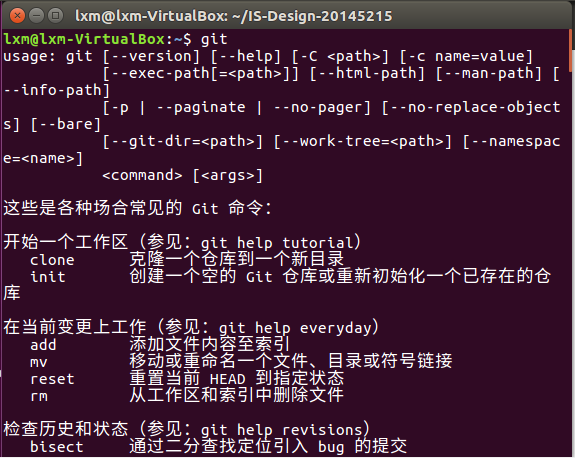
-
安装完成后进行git配置,输入指令
git config --global user.name "xxx"和git config --global user.email "你的邮箱地址"
-
配置完成后,需要创建验证用的公钥,因为
git是通过ssh的方式访问资源库的,所以需要在本地创建验证用的文件。使用命令ssh-keygen -C 'you email address@gmail.com' -t rsa(注意ssh与-keygen之间没有空格),会在用户目录~/.ssh/下建立相应的密钥文件。
-
创建完公钥后,需要上传。使用命令
cd ~/.ssh进入~/.ssh文件夹,输入gedit id_rsa.pub打开id_rsa.pub文件,复制其中所有内容。接着访问https://github.com/settings/profile网页,点击SSH公钥,标题栏可以随意输入,公钥栏把你刚才复制的内容粘贴进去就OK了。
-
可以使用
ssh -T git@git.oschina.net命令来测试连接是否畅通。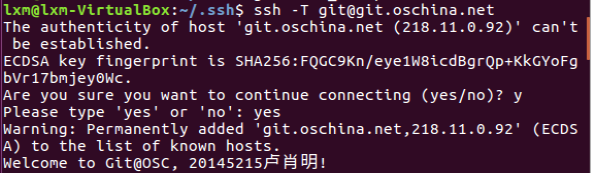
-
接下来的内容就和在Windows下使用git上传一样了,先自己创建一个文件夹,把敲的代码拷贝进去(或者每次使用vim的时候直接切到该文件夹目录下进行编辑),先使用
git init指令初始化一个git仓库,接着输入git add .添加文件,输入git commit -m "注释"提交至仓库。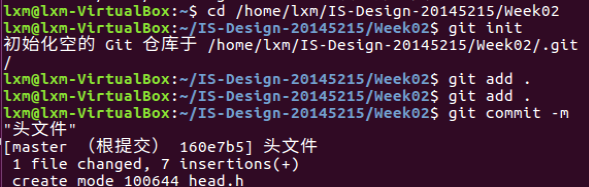
-
输入
git remote add origin https://git.oschina.net/你的用户名/项目名.git,git push origin master即可完成推送
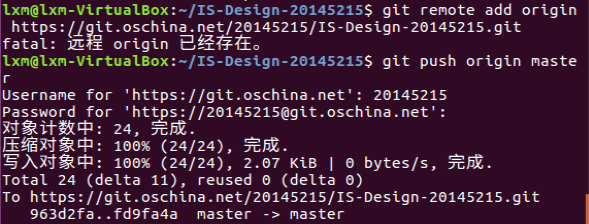
2 在下载好的Git中的bin目录下打开bash.exe输入命令ssh-keygen -t rsa -C "username" (注:username为你git上的用户名),如果执行成功。返回:
Generating public/private rsa key pair.
Enter file in which to save the key (/Users/username/.ssh/id_rsa): //这里的username是电脑上的用户名,这个地址也是文件的存储地址,然后我们按
回车,如果你以前有存储地址会返回/Users/your username/.ssh/id_rsa already exists.Overwrite (y/n)?直接输入y回车。如果以前没有储存地址就会出现
Enter passphrase(empty for no passphrase);也直接回车,两种情况回车后都会出现 Enter same passphrase again 然后接着回车会显示一长串内容其中
还有一些..o.. o oo .oS. 之类的代码,这说明SSH key就已经生成了。文件目录就是:username/.ssh/id_rsa.pub.
3 然后找到系统自动在.ssh文件夹下生成两个文件,id_rsa和id_rsa.pub,用记事本打开id_rsa.pub将全部的内容复制。
4 打开https://github.com/,登陆你的账户,进入设置(Settings)找到
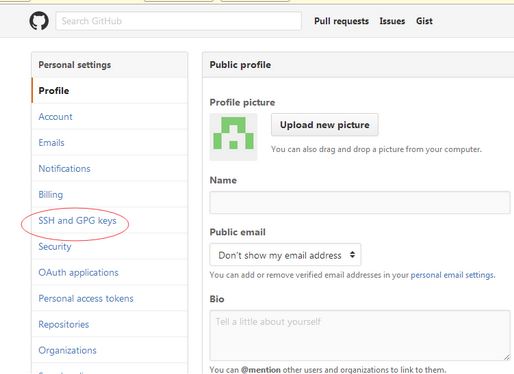

5 然后将你复制的内容粘贴到key中
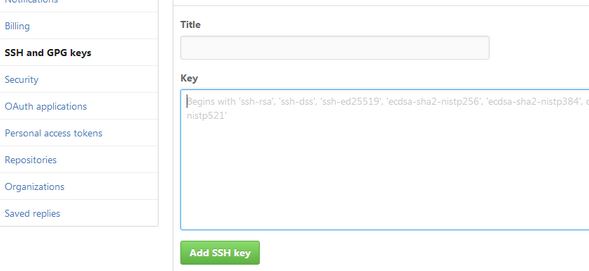
再点击Add SSH Key
ok还有最后一步
6 仍然在bash.exe中输入ssh -T git@github.com然后会跳出一堆内容你只需输入yes回车就完事了,然后他会提示你成功了。
然后你就可以正常使用git clone命令了,最后祝你好运哈哈!





















 8470
8470











 被折叠的 条评论
为什么被折叠?
被折叠的 条评论
为什么被折叠?








